如何重新安装mac系统
1、开机进入苹果系统界面,打开应用程序—实用工具—Bootcamp助理(如果没有,可以在网上下载一个bootcamp)。
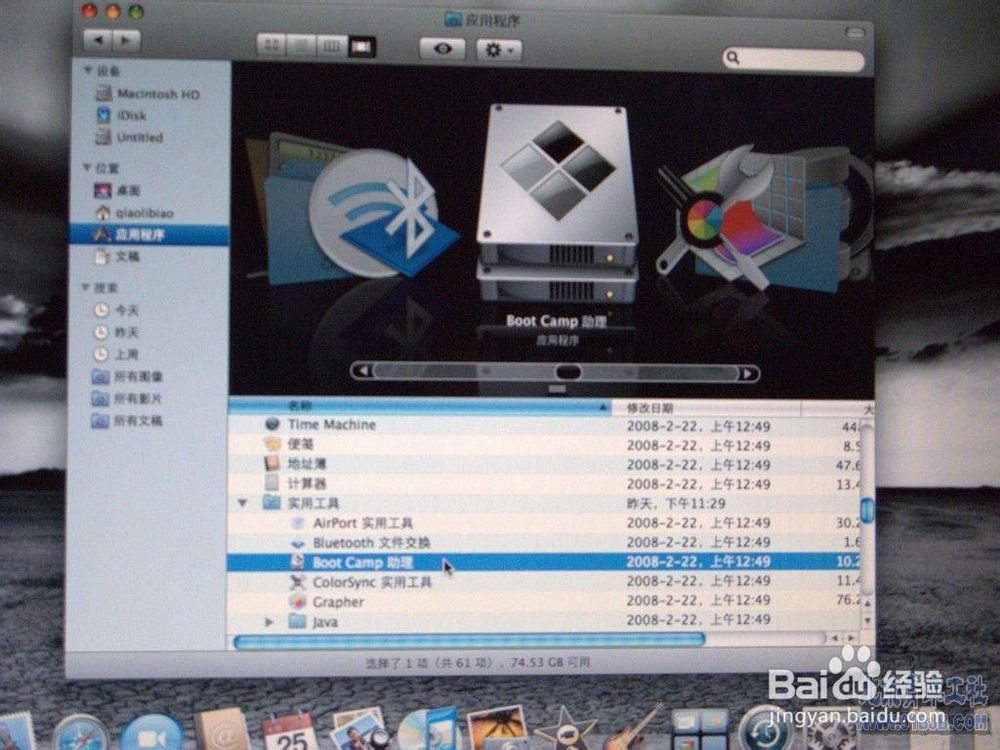
2、打开bootcamp助理软件,按照操作提示一步步操作就可以,一直到切换到分区界面用鼠标点击两个分区中间的圆点进行左右拖动就可以调整分区了。

3、分区完毕后,准备好WINDOWSXP的安装盘,插入光驱,然后选择开始安装 !
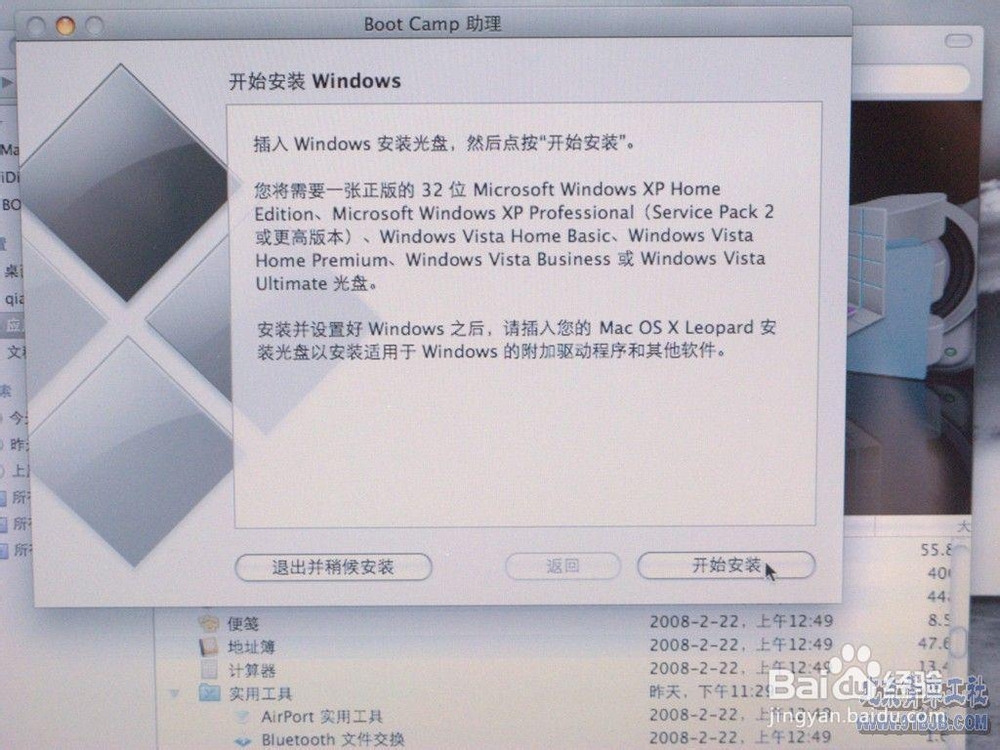
4、这里注意一下:安装盘只能用WINDOWSXPSP2或者以上版本,或者VISTA,这里我用的是XPSP3!

5、系统会自动重新启动,然后进入大家熟悉的WINDOWSXP安装界面。
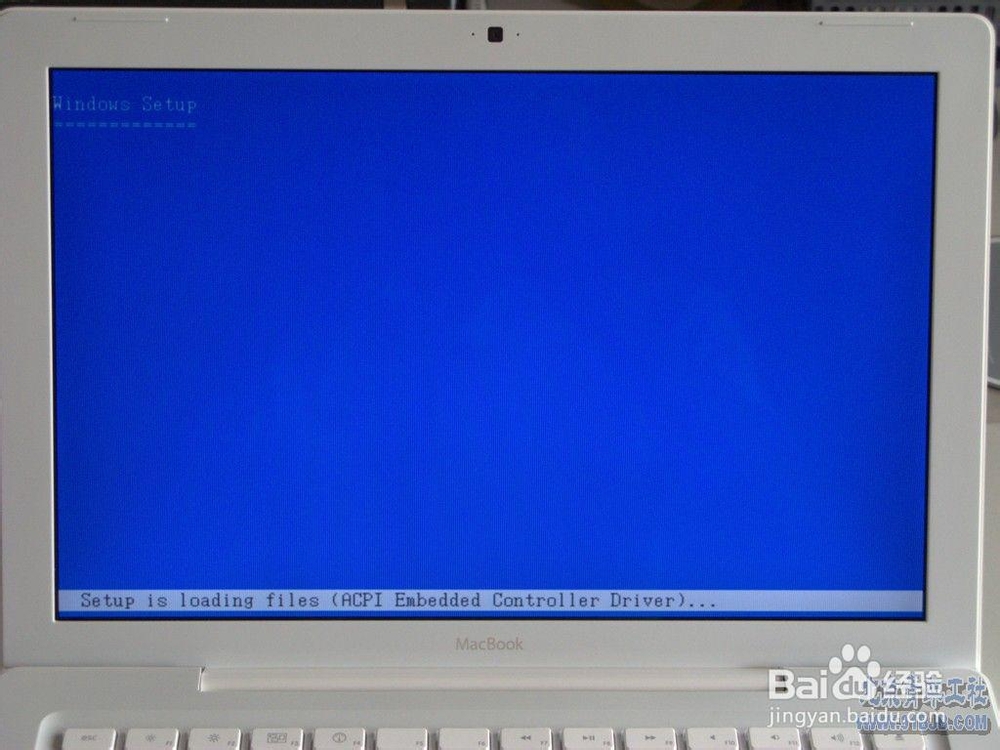
6、接下来是比较关键的一步,一定要选好(为了保留括墟坡虺苹果系统,一定要选择标有BOOTCAMP的那个分区切记!!!)如果重启后,无法进入XP系统,屏幕黑屏并出禊耗髻编现DISKERROR错误,一直让你PRESSANYKEYTORESTART的时候,不要惊慌!

7、接下来大家就照常安装吧!

8、安装完,发现没声音,没分辨率~~咱们开始安装驱动 !

9、接下来就是安装驱动程序了,将苹果系统安装盘放入光驱中,会自动运行BOOTCAMP安装程序,直接一路NEXT就OK了~~安装完会提示重启电脑!
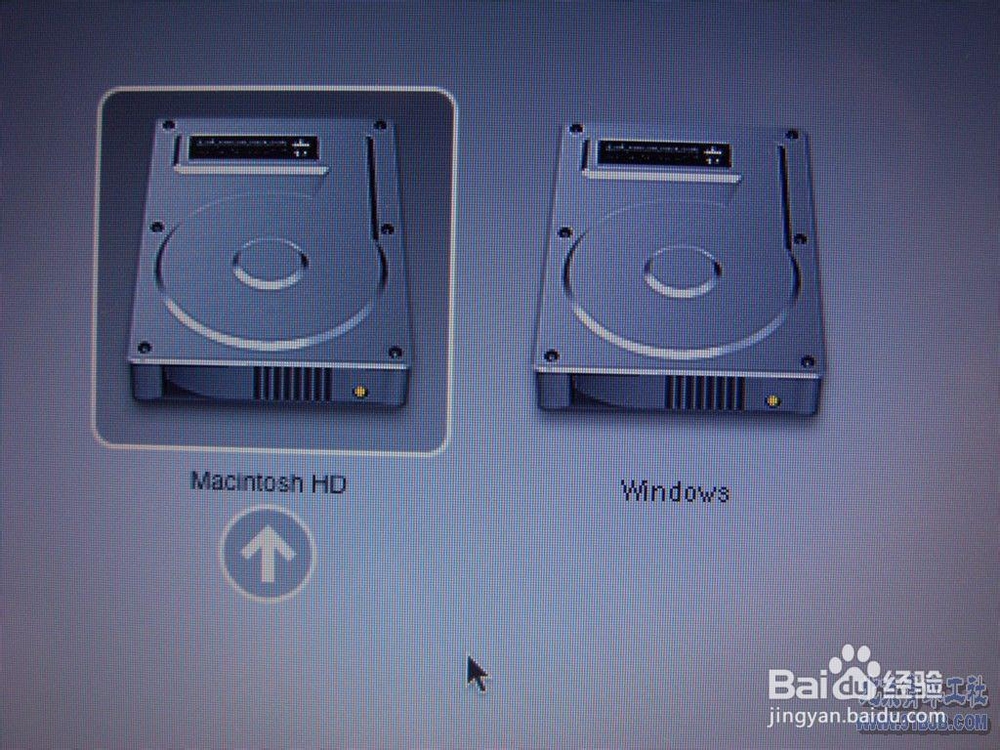
10、重启后会直接进入WINDOWS,如果想重新进入到MAC系统,请在开始时,按ALT键,屏幕会出现系统的选择,选择MAC那个就可以了!
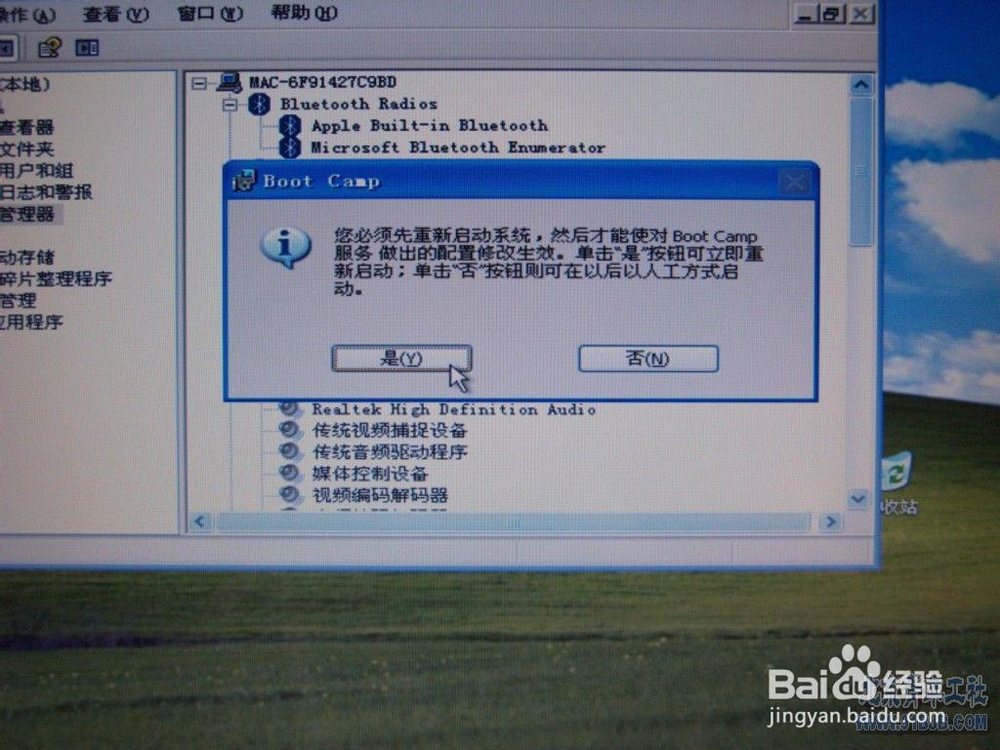
11、至此,WINDOWS系统就彻底安装完了~,预祝大家都能安装成功!